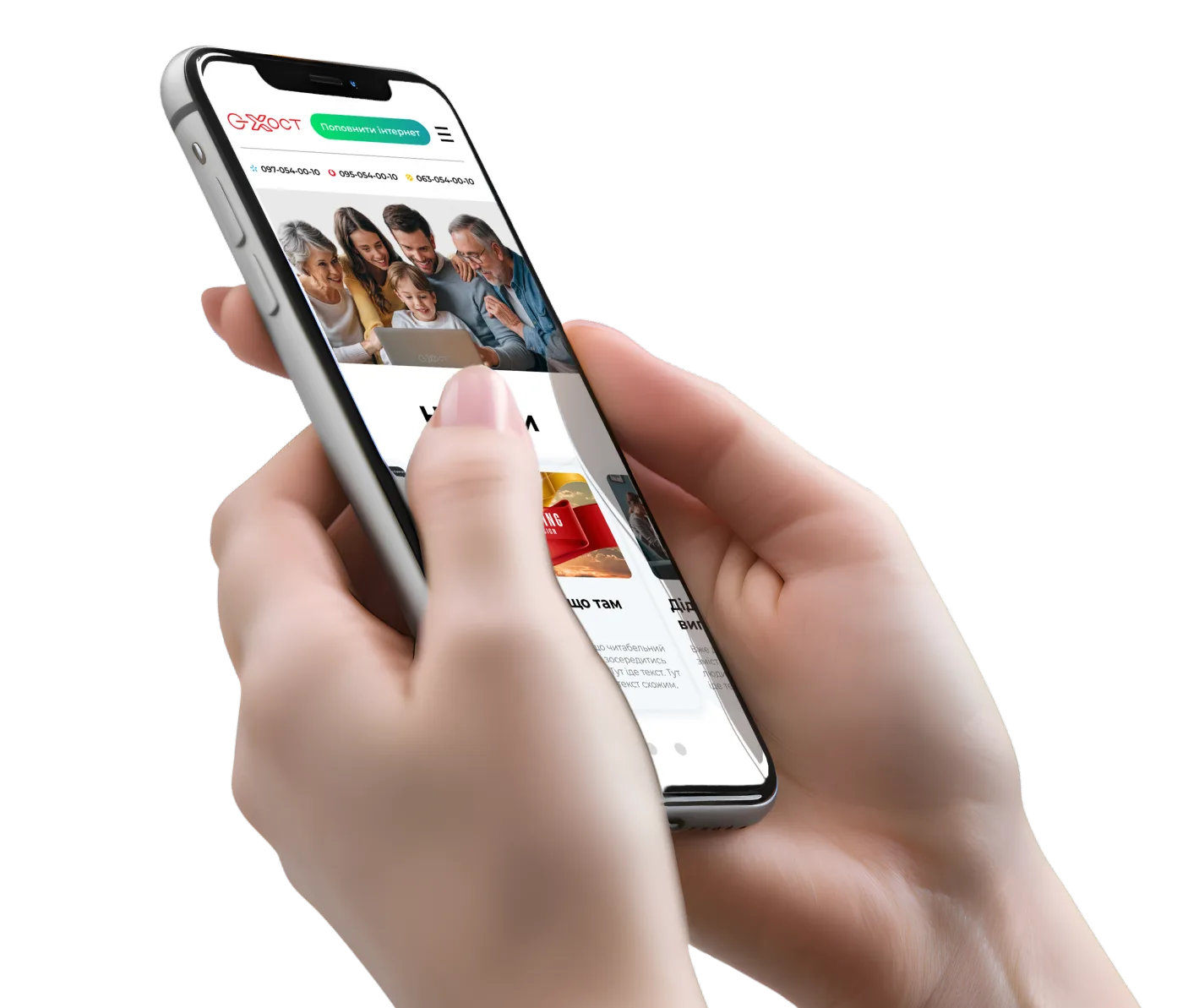Новини

01.09.2023
Працюємо навіть якщо немає электричества!
Ми модернізували електроживлення всіх наших вузлів. Встановлені потужні акумулятори із застосуванням техгології LiFePO4, встановлені генератори, змонтовано додаткові джерела відновлюваної енергії. Це дає можливість максимальної автономності.

01.03.2024
Ми заключили договір з компанією Omega TV
Ми заключили договір, і відтепер є офіційним партнером Omega TV. Відтепер спільно з компанією Omega TV ми надаємо послугу якістного телебачення по технології OTT.

03.09.2024
Покращення швидкості: Обновлення мережі в усіх районах
Розпочали модернізацію мережі для підвищення швидкості інтернету. Перевірте нові швидкісні тарифи на нашому сайті.

06.09.2024
Планові технічні роботи: Можливі перебої в зв’язку
21 серпня з 2:00 до 6:00 проводитимемо технічні роботи. У цей час можливі перебої в інтернет-з’єднанні.
Тарифи
Тарифи на послуги доступу до мережі
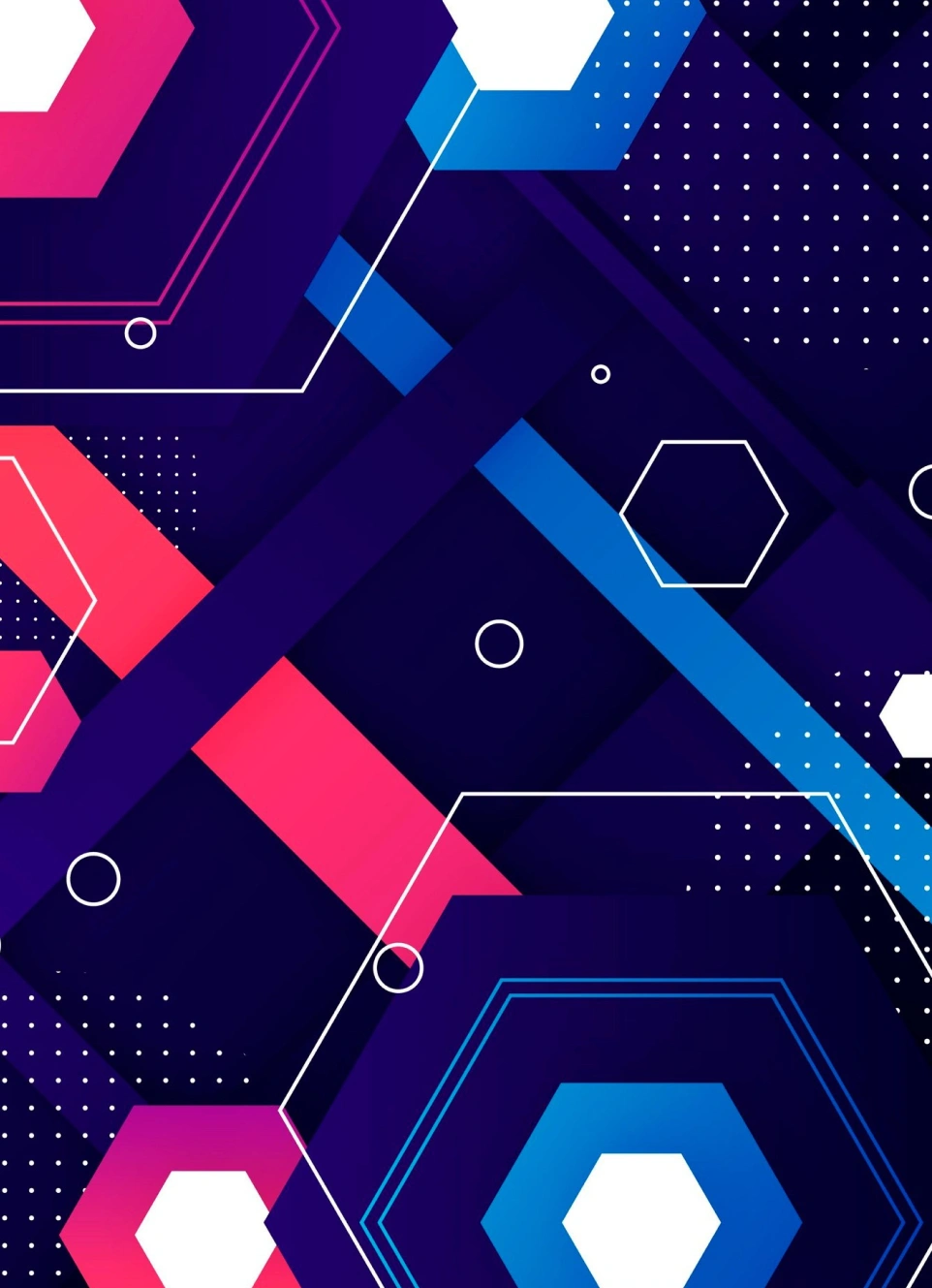
Unlimited 100 M + TV
Швідкість
200 грн.
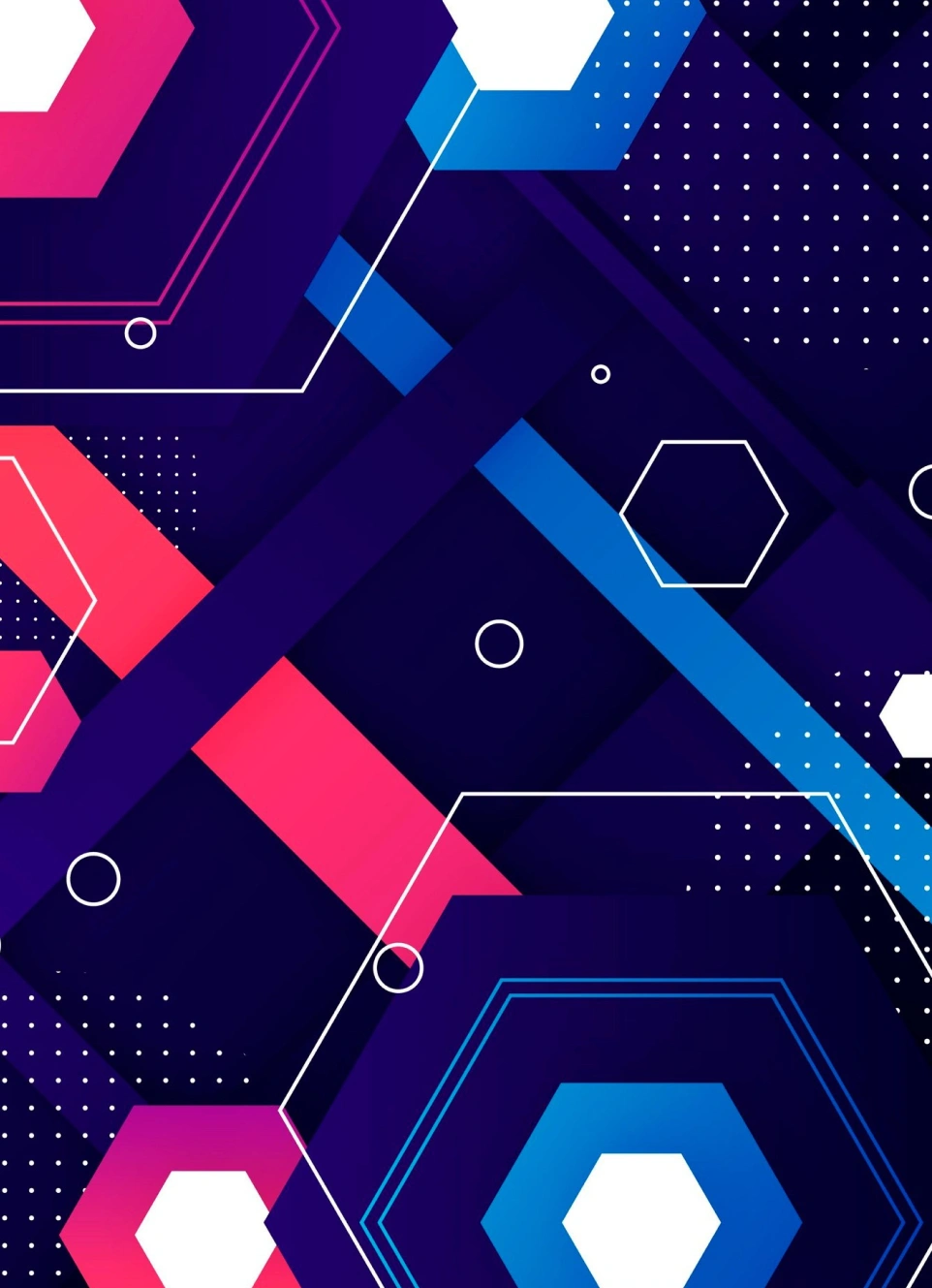
Unlimited 100 M + TV
-
Швидкість до 100 Мбіт/с
-
100 Соціальних ТВ каналів
-
Зміна тарифу - 0гр.
-
Тариф на паузу - 0гр.
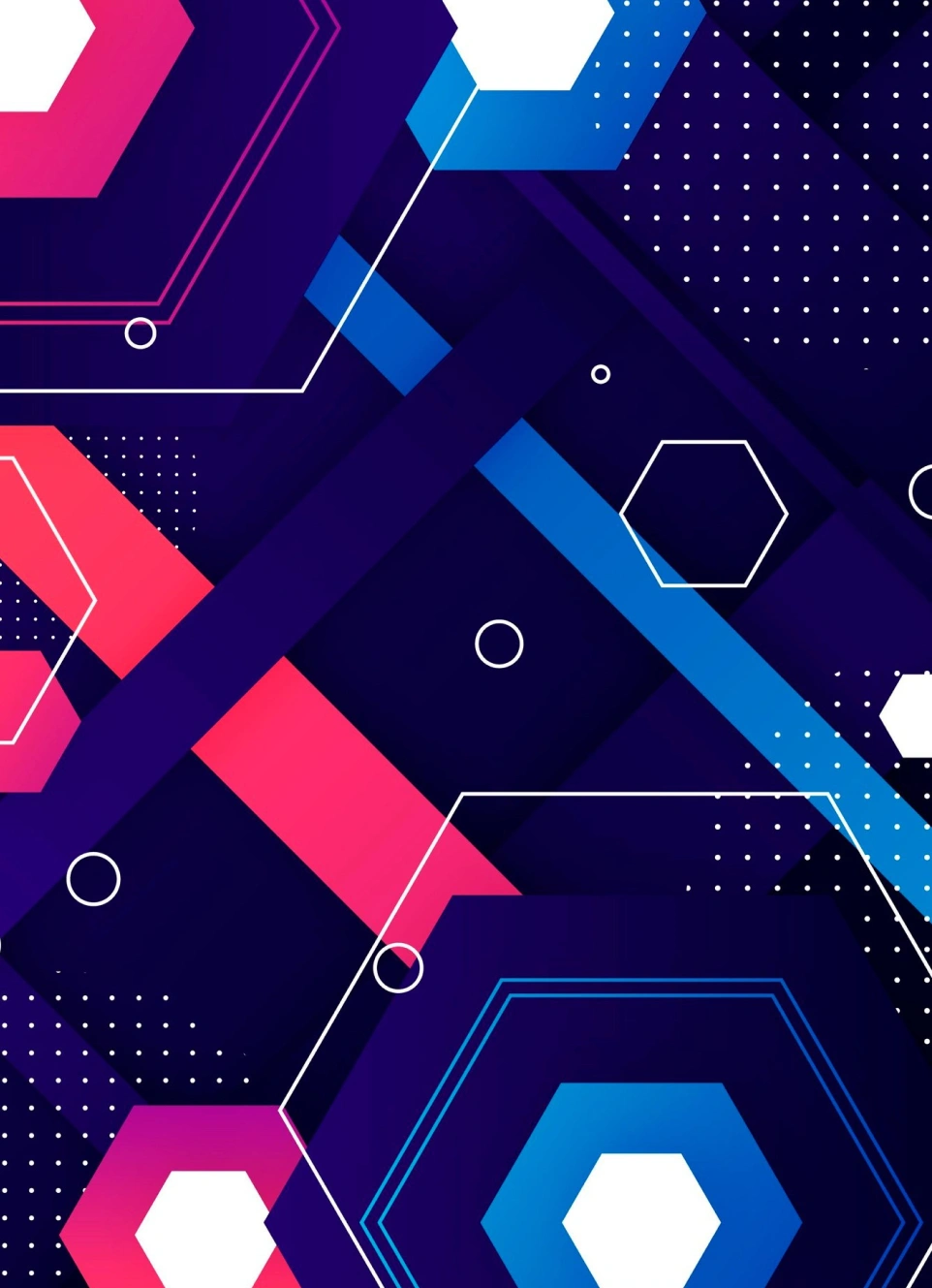
Unlimited 300 M
Швідкість
250 грн.
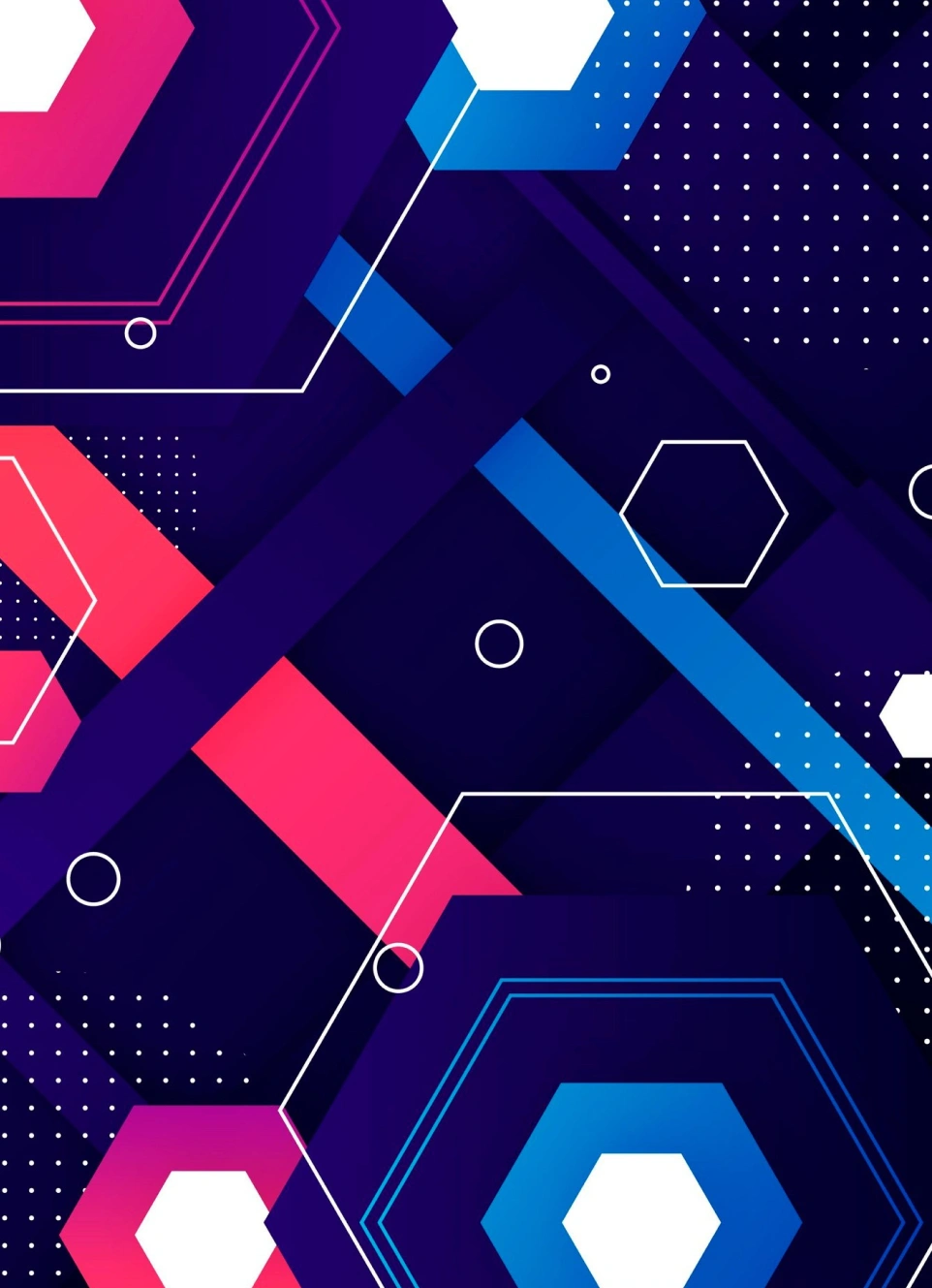
Unlimited 300 M
-
Швидкість до 300 Мбіт/с
-
Зміна тарифу - 0гр.
-
Тариф на паузу - 0гр.
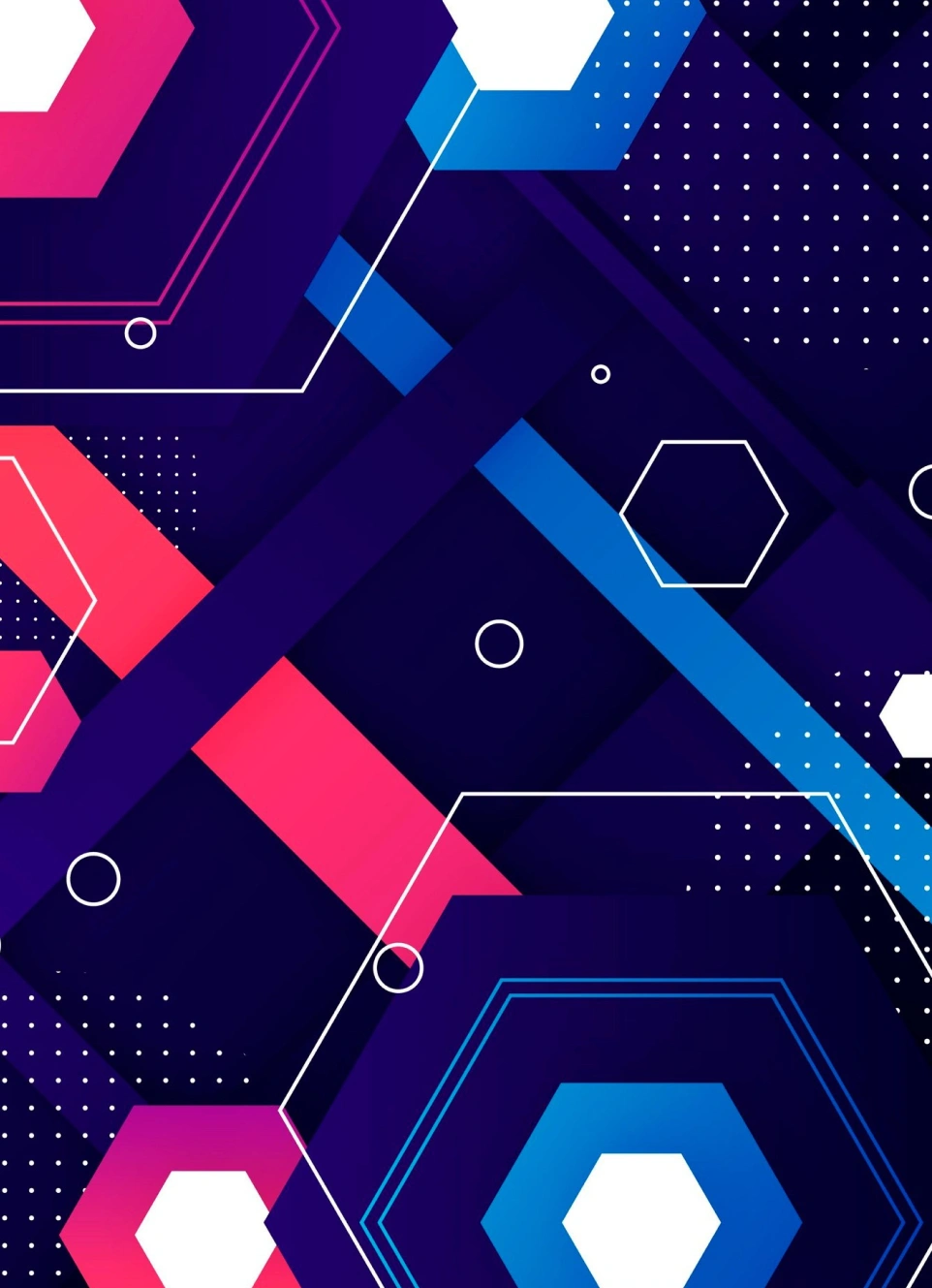
Unlimited 1000 M
Швідкість
350 грн.
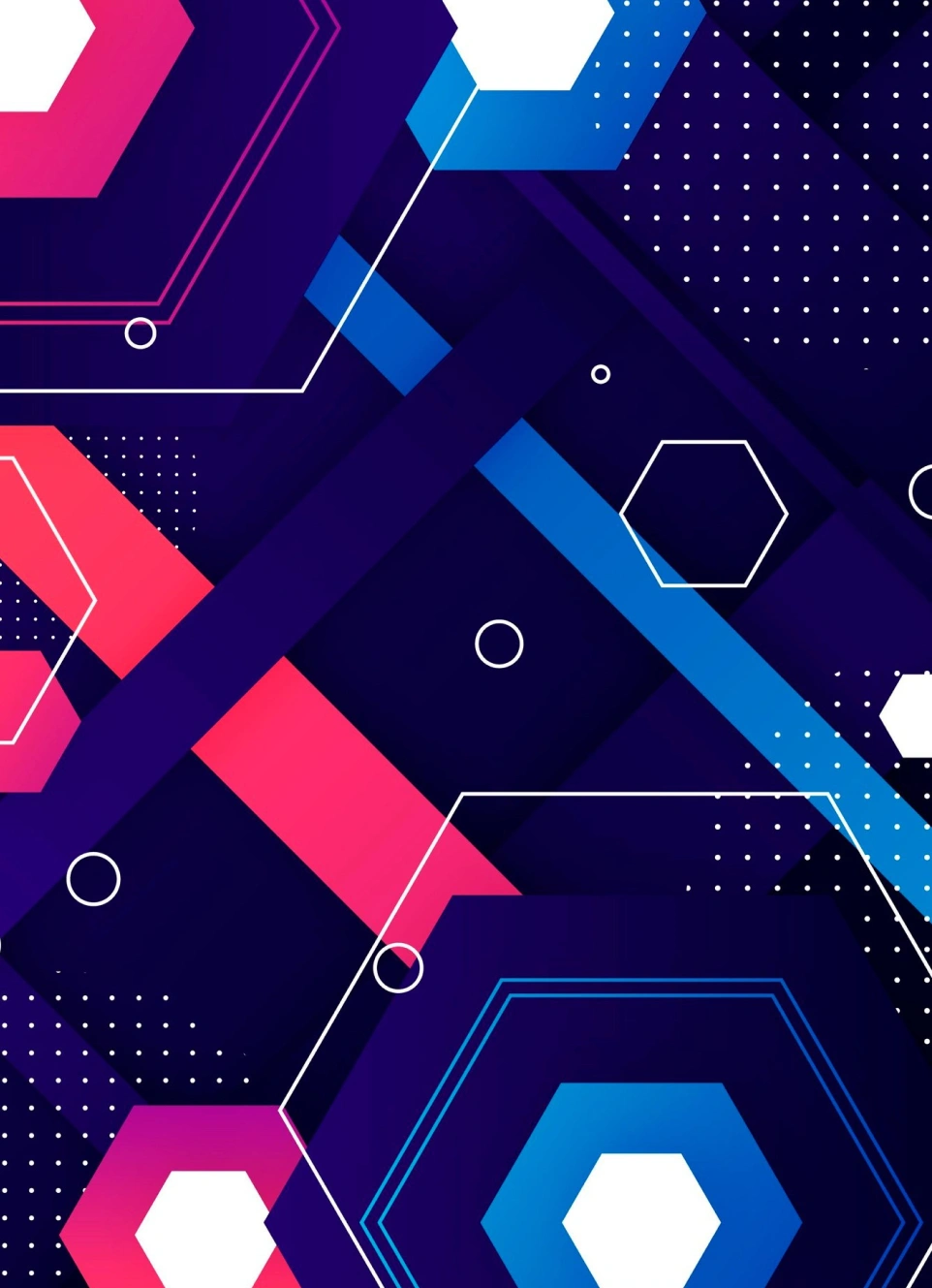
Unlimited 1000 M
-
Швидкість до 1000 Мбіт/с
-
Зміна тарифу - 0гр.
-
Тариф на паузу - 0гр.
Телебачення
Тарифи на послуги онлайн-телебачення
TV Базовий
Кількість каналів
99 грн.
TV Базовий
-
Базовий пакет на 178 (116 HD) телеканалів.
-
найпопулярніші українські канали
-
інші розважальні
-
фільмові і кіно-канали.
TV Преміум
Кількість каналів
118 грн.
TV Преміум
-
193 телеканалів ((123 HD канали) преміум сегменту!
-
Бонусні канали
-
Збільшена кількість каналів з серіалами, фільмами і телепередачами у якості HD
-
Доступ до розділу «Кіно на TV»
TV Максимум
Кількість каналів
148 грн.
TV Максимум
-
280 телеканалів (116 HD канали) для тих, хто любить на повну!
-
Тариф включає найкращі спортивні, live-трансляції. Кіно-серіальні канали з улюбленими світовими кіно стрічками голівуду.
-
Доступ до розділу «Кіно на TV»
Додаткові послуги

Підключити оптичний Інтернет у ваш дім (PON) та місяць інтернету в подарунок.
1500 грн.

Монтаж систем відеоспостереження
Від 1000 грн.

Налаштування роутера та іншого обладнання
Від 120 грн.

Cтатична IP адреса: Унікальна IP-адреса, що закріплюється за абонентом та під якою пристрій бачать у глобальній мережі Інтернет.
Місяць / 60 грн.

Зміна тарифу
0 грн.
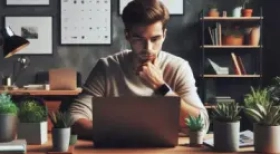
Треба поставити свій тариф на паузу?
0 грн.
Техпідтримка
097-054-00-10
095-054-00-10
063-054-00-10
Час роботи:
Технічна підтримка - 9:00 до 20:00 ПН - ПТ 9:00 до 16:00 СБ